
سلام وقت بخیر امیدوارم که حال تک تکون خوب باشه خوب آموزش امروز متنوعس و می خوایم یه چیز نوعی دور هم طراحی کنیم این طراحی ترکیب دو تصویر که توی این آموزش ابزار پن طول خیلی به ما کمک میکنه دوستانی که با ابزار پن طول آشنایی ندارن لطفا به آموزشی که دوست خوبمون در سایت قرار دادن مراجعه کنید و سپس بعد فراگیری اون به این آموزش مراجعه کنید قصد من اینه که نمی خوام دچار پرسش هایی بشید که شمارو از فضای اصلی این آموزش دور میکنه پس ما برای شروع به چندتا عکس نیاز داریم که من برای شما تهیه کردم و در ادامه ی آموزش می تونید اونهارو دریافت کنید و اینکه ضمن آموزش نکته هایی رو هم میگم که می تونه در طراحی بهتون کمک کنه!!
مشخصات آموزش
سطح:حرفه ای
زمان :یک ساعت
نرم افزار مورد نیاز:فتوشاپ سی اس۶
خب برای شما شما بایستی که تصویر های زیر رو دریافت کنید دقت کنید که برای ذخیره سازی هر تصویر شما باید ابتدا باید روی تصویر کلیک کنید سپس وقتی که تصویر در اندازه ی اصلی نمایان شد اون وقت اقدام به ذخیره سازی کنید
متاسفانه من انقد پیش دوستام گفتم یه عکسایی دارم که تو عمرت گیر نمیاری و فلان فلان اقا منو چشمم زدن کل عکسام از بین رفت و با ریکاوری هم نتونستم اون حجم زیاد رو برگردونم و عینه گداها از این و انور عکس گرفتم نظر اصلی من این بود که از تصویر یک اقا استفاده کنم ولی خب چه میشه کرد ناگیز به انتخاب عکس خانم میشم پس پیشاپیش شخصیت رو در نظر بگیرید که تصویر یک آقای خشن کجا ویک خانم ملیح و آرام به هرحال هرچه باداباد:ی
سعی کردم چهره آموزش به سمت ارام بودن منعکس نشه و یک تصویر حالا نمیگیم خشن ، اَخمو رو در نظر بگیرم پس تصویر زیر رو دریافت کنید
و سپس این تصویر رو دریافت کنید چون کیفیت تصویر بسیار بالا بود من سعی کردم اون رو کراپ کنم و حجمش رو کاهش دادم تا در لود شدن آموزش تاخیر چندانی نداشته باشه
خب از این کار ما شروع میشه بیشتر کار ما با پن طول هستش پس بازم حرف پیشنمو تکرار میکنم اگه با ابزار پن طول آشنایی چندانی ندارید به آموزش های قبلی که در سایت هم موجود مراجعه کنید لینک آموزش
مرحله ی اول
خب ما برای ساخت یک تصویر باید یک افکت خاصی بدیم که تصویر از حالت ساده بودن خارج بشه می تونه این افکت یه چیز جزیی یا پیشرفته ای باشه و بستگی به خلاقیت ما داره من نمی خوام زیاد شلوغش کنم و با یکی دوتا افکت جمعش میکنم
از تصویر زن یک کپی بگیرید
لایه ی کپی شده رو انتخاب کنید به مسیر زیر برید و سپس در پنجره ی باز شده عدد چهار رو درج کنید و اوکی رو بزنید
Filter>>Blur>>Gaussian Blur
تصویر کپی شده ی ما بلور شد حالا مد این لایه رو به
Overlay
تغییر بدید
همون جور که مشاهده می کنید تصویر ما یک افکت ساده و زیبایی رو به خودش گرفت ولی خب باز نیاز هست که یکم روش کار بشه ضمن اینکه لایه ی کپی شده رو انتخاب کردید یکبار کلیک های زیر رو بزنید
Ctrl+B
سپس در پنجره ی باز شده مانند تصویر عمل کنید
دقت کنید که من توی تصویر نشون دادم که کدوم گزینه رو باید انتخاب کنید تا اینجا تصویر شما یک افکت زیبا تری به خودش گرفته که رنگ آبی جذابیت خاصی به تصویر داده
نکته:دوستانی که تا اینجا مارو دنبال کردن اگه می خوان برای تصاویر غیره یک افکت زیبا داشته باشن می تونن مد لایه رو به سافت لایت تغییر بدن و این یک افکت زیبایی در تصویر ایجاد میکنه!!!! همونطور که می بینید چشم ها جذابیت بیشتری داره و این یک امتیاز خوب واسه طراحی که می خواید به عنوان رتوش در نظر گرفته بشه
یکبار دیگه کلیک های ترکیبی رو بزنید تا پنجره ی کالر بِلَنس باز بشه سپس مانند تصویر تغییر بدید
خب این یک افکت زیباتری به نظر میاد
مرحله ی دوم
خب الان هم بهش یک ائجاسمنت لایر میدیم تا کمی بهتر به نظر برسه پس مانند تصویر من عمل کنید
سپس حالا مانند تصویر زیر در پنجره این قسمت عمل کنید
حالا مد همین اددجاسمنت لایر(کارلر لوک آپ) رو بزارید روی هارد لایت و اوپاسیتیشو بزارید روی ۸۰ درصد تا اینجا شاید برای افراد حرفه ای یک چیز عادی باشه ولی خب برای دوستان مبتدی پر از تجربه به حساب میاد اینم تصویر من تا اینجا که یک افکت بسیار زیباست
این مبحث تا اینجا خودش یه آموزش جداگانه بود پس من سعی کردم که با ترکیب چند آموزش به یه چیز جالبی برسیم تصویر خودش گویای تغییرات حاصل بروی کار ما هستش که کاملا افکت خاصی به تصویر داده……
مرحله ی سوم
خب الان یکم می ریم سراغ جزییات بیشتر شما تصویر موتور رو باز کنید روی تصویر موتور زوم کنید
سپس مانند تصویر بالا دور همون چیزی که می بینید رو باید دور بر کنیم سپس ابزار پن طول رو انتخاب کنید اون محیط رو مانند تصویر زیر به حالت انتخاب در بیارید و روی تصویر شخص مورد نظرمون پِست کنید
وقتی که این محیط رو به صورت کامل با ابزار پن طول انتخاب کردید یعنی نقطه ی آغازین رو به نقطه ی پایانی متصل کردید الان شما می تونید به راحتی با کلیک راست کردن و انتخاب گزینه ی زیر
Make Selection
رو انتخاب کنید و وقتی این پنجره باز شد محیط شما به صورت سلکت شده در میاد حالا شما کافیه با زدن کلید های کنترل و حرف سی از کیبورد این محیط رو کپی کنید و به تصویر مورد نظرمون پست کنیم .
من بعد این کار تصویر رو روی چشم کارکترمون قرار دادم و اضافاتش رو با ابزار اراسرطول یا همون پاکن با دقت بالا پاک کردم شما هم مانند تصویر زیر عمل کنید برای اینکه دچار مشکل نشید باید لایه ی کپی شده ی چرخ دنده رو اوپاسیتیشو کمتر کنید و بعد شروع به پاک کردن بکنید
پس یباره دیگه توضیح مختصری میدم تصویر کپی شده رو انتخاب می کنید سپس اون رو روی تصویر شخص مون پست می کنیم اوپاسیتی چرخ دنده رو کاهش میدیم و بعدش شروع می کنیم با دقت زیاد به پاک کردن اضافات چرخ دنده حالا لایه ی چرخ دنده رو بین دوتا لایه ی شخصمون قرار مدیم و اینم نتیجه ی کار
اگه با دقت نگاه کنید متوجه می شید که چطوری خیلی راحته افکتی که به تصویر دادیم کارمون رو خیلی زیباتر کرد شما می تونید افکت ها رو به جز لایه ی اصلی و چرخ دنده رو خاموش کنید و تفاوت رو احساس کنید بگذریم بریم سراغ بخش بدی
ببنید من نمی خوایم چیزی طراحی کنیم که مثلا عادی باشه بیشتر این طرح ها هر دو چشماشون مثلا مکانیکیه ولی ما فقط یکیشون رو به این حالت در میاریم که فرض کنن این شخص از اول مثلا اینجوری نشده اینجوریش کردن
مرحله ی چهارم
باز به تصویر موتور ماشین برگردید
همون جور که توی تصویر بالا می بینید شما اول به تصویر موتور می رید سپس مانند تصویر بالا اون قسمت رو با پن طول انتخاب میکنی و بعد کپی می کنی و سپس اون رو ی تصویر شخص پِست می کنید حالا اون رو بر عکس کنید بچرخونیدش و بزاریدش زیر چونه ی شخصمون و سپس با ابزار پاک کن بالای شی مون رو یواش یواش با اوپاسیتی کم پاک کنید جوری که انگار این شیمون زیر چونه قرار داره و بهش سایه افتاده توجه کنید که این شی هم باید بالای لایه ی اصلی تصویر شخص مون باشه
باز به تصویر موتور برید و با ابزار پن طول مانند تصویر زیر انتخاب کنید
سپس این محیط رو وقتی که انتخاب کردید کپی کنید و به تصویر مراجعه کنید حالا مانند تصویر زیر عمل کنید
خب دقت کنید من اضافاتش رو با پاک کن پاک کردم سپس جوری قرارش دادم که انگار از دنده ها بالای سینه در اومده و به زیر چونه رفته شما هم همینکار کنید با دقت و همون جوری که می بینید توی یک لایه ی جدید با براش سیاه یه خطی کشیدم که مایل هستش اون یعنی سایه ی این سیم هستش شما هم بکشید و اوپاسیتیشو بزارید روی۵۰ درصد
دیگه من هی نگم به لایه ی موتور برید خودتون هرجا رو دیدی من عکسشو گذاشتم بدونید دور بر شده
وقتی که کپی کردید به لایه ی شخص مون میریم و پست میکنیم به شکل زیر
یه توضیحی بدم این پیچ ها رو روی حفری دهان می چینید سپس با دقت شروع می کنید به پاک کردن اطراف پیچ ها جوری باید پاک کنیم که انگار لب ها روی این پیچ ها اومدن این پیچ ها حکم دندان های خراب و ترسناک این شخص می مونه پاک کردنش حوصله می خواد باید با اوپاسیتی کم و زوم بیشتر روش کار کنیدا باشم اعصاب ندارم
خب اینم تا اینجا هنوز تصویر ما از اونچیزی که بهش نیاز داریم خیلی دور و ما باید سعی کنیم خفن ترش کنیم حالا به تصویر موتور مراجعه کنید و مانند تصویر زیر من این قسمت رو انتخاب کنید
ما قصد داریم که این قسمت رو روی ابرو ها قرار بدیم
 اگه به ابرو ها دقت کنیم می بینید ما اون رو روی ابرو ها قرار دادیم و اضافاتش رو پاک کردیم دقت کنید که برای یک سمت ابرو باید شی مون رو بچرخونیم یعنی ازش یک کپی داشته باشیم و کپی رو بچرخونیم تا با ابروی شخص ما نزدیک باشه امیدوارم تا اینجا تونسته باشید که کارو به راحتی انجام داده باشید به تصویر موتور مراجعه کنید و مانند من این قسمت رو با ابزار پن طول انتخاب کنید و سپس اون رو کپی کنید
اگه به ابرو ها دقت کنیم می بینید ما اون رو روی ابرو ها قرار دادیم و اضافاتش رو پاک کردیم دقت کنید که برای یک سمت ابرو باید شی مون رو بچرخونیم یعنی ازش یک کپی داشته باشیم و کپی رو بچرخونیم تا با ابروی شخص ما نزدیک باشه امیدوارم تا اینجا تونسته باشید که کارو به راحتی انجام داده باشید به تصویر موتور مراجعه کنید و مانند من این قسمت رو با ابزار پن طول انتخاب کنید و سپس اون رو کپی کنید
حالا کپی رو روی تصویر شخصمون انتقال میدیم حدود ۱۸۰ درجه اون رو بچرخونید و مانند من روی این قسمت پست کنید حالا قسمت بالایشو رو با حوصله و یواش شروع به پاک کردن کنید و در یک لایه ی جدید با براش سیاه و اوپاسیتی کم زیر این شی رو سیاه کنید تا عنوان سیاه بخودش بگیره توجه کنید که این حفره باید بالای تصویر اصلی شخصومون باشه
خب همونجوری که مشاهده می کنید انگار این حفره روی صورت وجود داشته پس ما نمی خوایم این حفر رو خالی بذاریم و قصد داریم یه خاکی برسمون بریزم(البته در قسمت دوم)
حالا شما این تکسچر رو دریافت کنید
 دقت کنید این تکسچر باید بالای تصویر اصلیمون قرار بگیره حالا مد این لایه رو به اورلی تغییر بدید و سپس قسمت برجسته ی تکسچر رو روی دماغ شخص مون قرار بدید یه حالتی ایجاد میشه که این دماغ دربوداغون شده
دقت کنید این تکسچر باید بالای تصویر اصلیمون قرار بگیره حالا مد این لایه رو به اورلی تغییر بدید و سپس قسمت برجسته ی تکسچر رو روی دماغ شخص مون قرار بدید یه حالتی ایجاد میشه که این دماغ دربوداغون شده
هرکسی بود دستش بشکنه چه ضربه ای زده این دختر خانومی دماغش داغون شده:دی اضافات تکسچر رو با پاک کن به صورت آهسته و ریلکس پاک کنید
خب پایان قمست اول بزودی قسمت های بعدیشو هم قرار میدم
دوستان عزیزی که تصاویر جالبی در اختیار دارن می تونن اون هارو در بخش نظرات برای ما قرار بدن تا ما در آموزش هامون ازش استفاده کنیم
قبل آیدی ویچت من در پروفایلم هست دوست داشتید ادد کنید و سوال های جزئیتون رو در اون قسمت بپرسید و سوال های اصلیتون رو در بخش پرسش و پاسخ سایت قرار بدید تا
دیگران نیز با مشکل شما آشنا بشن و در صورت امکان شاید تکرار نشه
برای دیدن نظرات بیشتر این پست روی شماره صفحه مورد نظر در زیر کلیک کنید:
شما نیز نظری برای این مطلب ارسال نمایید:



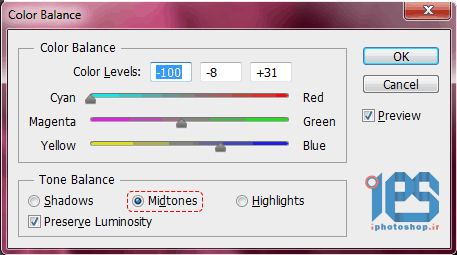
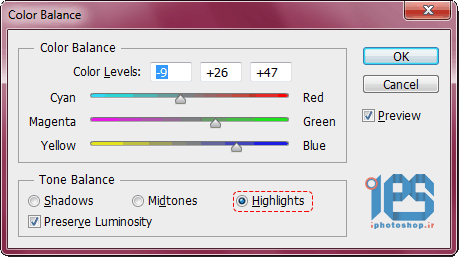
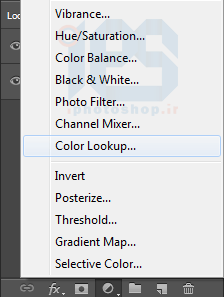
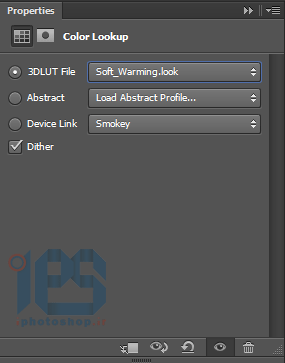


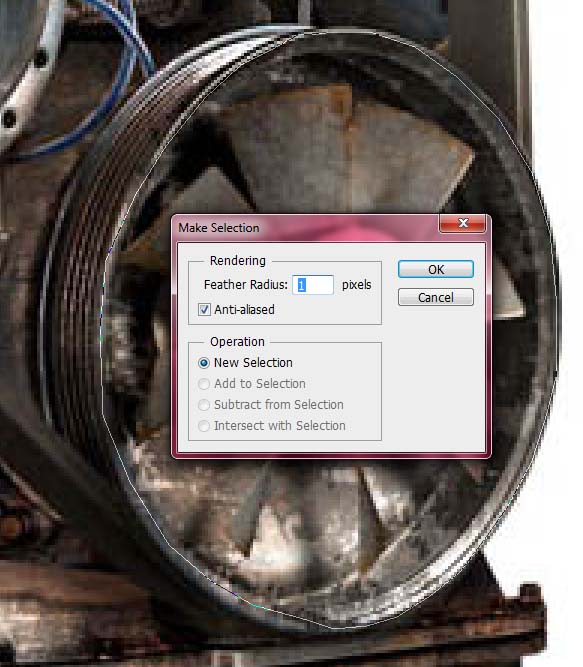









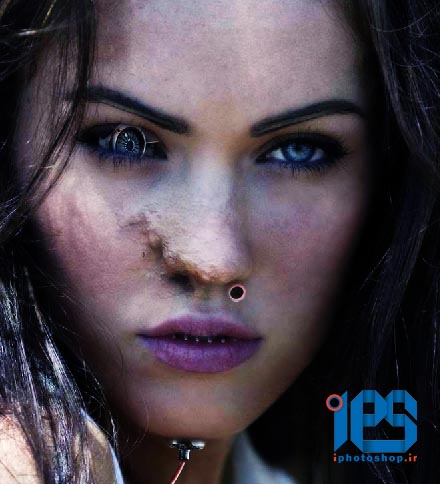














 آمار
وب سایت:
آمار
وب سایت:

بخش نظرات برای پاسخ به سوالات و یا اظهار نظرات و حمایت های شما در مورد مطلب جاری است.
پس به همین دلیل ازتون ممنون میشیم که سوالات غیرمرتبط با این مطلب را در انجمن های سایت مطرح کنید . در بخش نظرات فقط سوالات مرتبط با مطلب پاسخ داده خواهد شد .